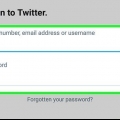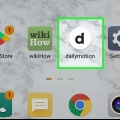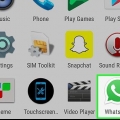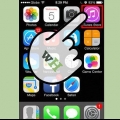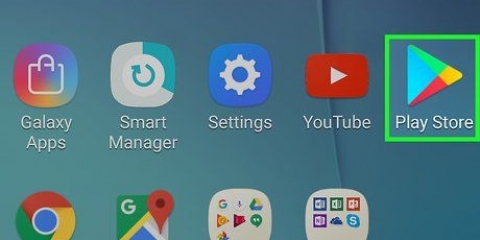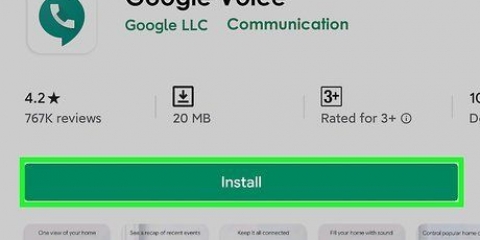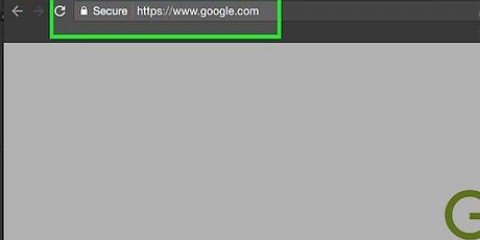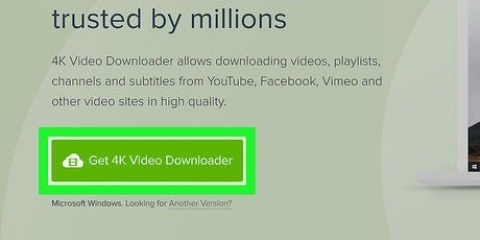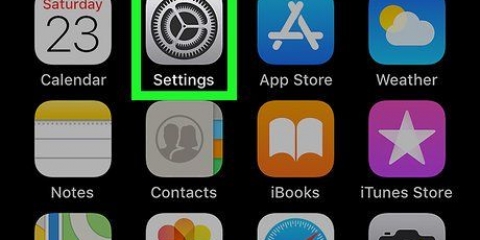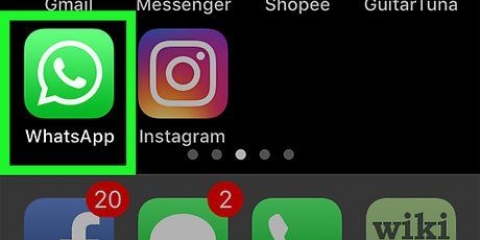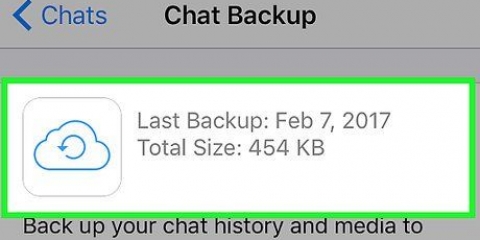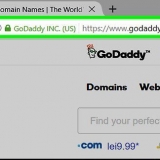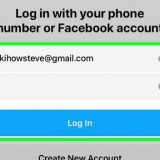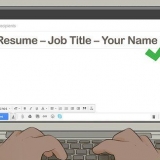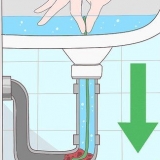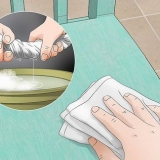Wenn Sie keine Touch ID haben oder Ihre Touch ID nicht mit dem App Store verknüpft ist, müssen Sie auf klicken installieren Tippen Sie auf den unteren Rand des Bildschirms und geben Sie Ihr Apple-ID-Passwort ein, wenn Sie dazu aufgefordert werden. Überspringe diesen Schritt, wenn der WhatsApp-Download automatisch startet.
Wenn Sie WhatsApp öffnen und sofort nach dem Herunterladen der App ein Konto erstellen möchten, können Sie auf klicken ÖFFNEN tippen. Sie finden diese Option rechts neben der Überschrift `WhatsApp Messenger`. Wenn Sie bereits ein WhatsApp-Konto hatten und Ihre Daten importieren möchten, öffnen Sie die App und überprüfen Sie Ihre Telefonnummer, wenn Sie dazu aufgefordert werden. Sobald Ihre Daten gespeichert wurden, werden sie sofort heruntergeladen.
Überprüfen Sie, ob Ihr Android-Telefon über OS oder 4 . verfügt.0.3 oder höhere Version. 








Fenster — Doppelklicken Sie auf die Datei WhatsAppSetup und warten Sie, bis der Installationsvorgang abgeschlossen ist. WhatsApp öffnet sich dann automatisch. Mac — Doppelklicken Sie auf die DMG-Datei und ziehen Sie dann das WhatsApp-Symbol in den Apps-Ordner auf Ihrem Computer.



Whatsapp herunterladen
Heute ist es mit WhatsApp einfacher denn je, mit Familie und Freunden zu telefonieren und zu chatten! Mit WhatsApp können Sie Fotos, Videos und Textnachrichten an Menschen auf der ganzen Welt senden, auch wenn diese keine Telefonverbindung haben. Wie Sie WhatsApp genau herunterladen sollten, hängt teilweise von der Art des Telefons, Tablets oder Computers ab, das Sie verwenden. Befolgen Sie daher die folgenden Anweisungen, die für Ihr Gerät gelten. Sobald Sie WhatsApp heruntergeladen haben, können Sie ein Konto erstellen, das Sie sofort verwenden können.
Schritte
Methode 1 von 4: Auf einem Handy mit iOS (ein iPhone oder ein iPad)

1. Öffne das
App-Store auf Ihrem iPhone. Tippen Sie auf das App-Store-Symbol. Es hat die Form eines weißen `A` vor einem hellblauen Hintergrund. Stellen Sie sicher, dass Sie im App Store alle erforderlichen Informationen wie Ihre E-Mail-Adresse und Zahlungsinformationen eingegeben haben und dass Sie sich mit Ihrem Benutzernamen bei Apple angemeldet haben. - WhatsApp ist kostenlos, aber iOS lässt Sie keine Apps herunterladen, wenn Sie noch ausstehende Zahlungen haben.
- Bevor Sie WhatsApp herunterladen, prüfen Sie zunächst, ob Ihr Gerät mit iOS 9 oder einer neueren Version ausgestattet ist.

2. Tippen Sie aufSuchen. Diese Registerkarte befindet sich ganz unten rechts auf dem Bildschirm. Wenn Sie darauf tippen, gelangen Sie zu einer neuen Seite im App Store. Dort können Sie nach den Namen bestimmter Apps suchen.
Wenn Sie kein WLAN haben, müssen Sie Ihre mobilen Daten aktivieren, um den App Store zu öffnen und die Suchfunktion zu verwenden.

3. Tippen Sie auf die Suchleiste. Tippen Sie dazu oben auf dem Bildschirm auf das Feld "Spiele, Apps, Stores und mehr". An diesem Punkt wird die Tastatur auf dem Bildschirm Ihres iPhones angezeigt, sodass Sie tippen können.

4. WhatsApp suchen. Typ WhatsApp und tippe auf den blauen Knopf Suchen unten rechts auf der Tastatur. Möglicherweise werden Ihnen einige verschiedene Optionen angezeigt, aber der vollständige Name der gewünschten App lautet "WhatsApp Messenger".`
Die App wird von `WhatsApp Inc . produziert.`

5. Tippen Sie aufKAUFEN. Diese Schaltfläche befindet sich rechts neben der Überschrift „WhatsApp Messenger“ fast in der Mitte des Bildschirms. Sobald Sie darauf klicken, verwandelt sich der `Kaufen`-Button in ein sich drehendes Rad.
Wenn Sie WhatsApp schon einmal heruntergeladen haben, sehen Sie anstelle des Kaufen-Buttons ein Cloud-Symbol mit „Download“ darauf.

6. Wenn Sie dazu aufgefordert werden, scannen Sie Ihren Touch ID-Fingerabdruck. Am unteren Bildschirmrand erscheint nun ein kleiner Bildschirm, der nach Ihrem Fingerabdruck fragt. Halte deinen Daumen oder Zeigefinger gegen den für deine Touch ID vorgesehenen Bereich, um WhatsApp anzuweisen, die App auf dein iPhone herunterzuladen.

7. Warten Sie, bis der WhatsApp-Downloadvorgang abgeschlossen ist. Bei den meisten Internetverbindungen über WLAN oder LTE sollte der WhatsApp-Download nicht länger als ein paar Sekunden dauern. Sobald Sie WhatsApp heruntergeladen haben, können Sie sofort eine WhatsApp-Konto erstellen indem Sie auf das App-Symbol auf Ihrem Telefon klicken.
Methode 2 von 4: Auf einem Smartphone mit Android

1. Öffne das
Google Play Store. Tippen Sie auf das Symbol des sogenannten Play Stores von Google. Es sieht aus wie ein farbiges Dreieck. So öffnen Sie den Play Store und können dort nach Apps suchen und diese dann herunterladen.
2. Tippen Sie auf die Suchleiste. Sie finden es oben auf dem Bildschirm. Die Bildschirmtastatur wird dann angezeigt, sodass Sie tippen können.
Dann kommt: `Apps & Spiele suchen`.

3. Typ WhatsApp in. Es erscheint dann ein Dropdown-Menü mit Ergebnissen, die der Suchanfrage entsprechen. Die App, die Sie haben müssen, heißt `WhatsApp Messenger` von WhatsApp Inc.
Außerdem sollte neben der gesuchten App ein grünes Häkchen stehen. Das bedeutet, dass Google überprüfen konnte, ob es sich um die Originalversion von WhatsApp handelt.

4. klicke aufINSTALLIEREN. Neben WhatsApp sollten Sie einen großen grünen Button mit der Aufschrift „Installieren“ sehen. Tippen Sie darauf und die App wird automatisch auf Ihrem Smartphone installiert.
Wenn Sie WhatsApp zuvor heruntergeladen haben, wird auf dieser Schaltfläche "Öffnen" angezeigt.` In diesem Fall können Sie die App direkt öffnen.

5. Tippen Sie auf "Akzeptieren und fortfahren", wenn Sie dazu aufgefordert werden. So stellen Sie sicher, dass WhatsApp auf Ihrem Android-Handy installiert ist.
Hiermit stimmst du den Datenschutzbedingungen von WhatsApp zu. Wenn Sie diese lesen möchten, bevor Sie zustimmen, klicken Sie auf den Text "Datenschutzerklärung", um eine separate Website mit den Bedingungen zu öffnen.

6. Warten Sie, bis WhatsApp vollständig installiert ist. Mit einer WLAN- oder LTE-Internetverbindung sollte der WhatsApp-Download nicht länger als ein paar Sekunden dauern. Sobald der Downloadvorgang abgeschlossen ist, können Sie mit der Installation von WhatsApp fortfahren.
Wenn Sie WhatsApp öffnen möchten, um Ihre Informationen einzugeben und die App sofort nach dem Herunterladen verwenden möchten, können Sie auf klicken OFFEN Rechtsklick auf den Bildschirm.
Methode 3 von 4: Auf einem PC (auf einem Computer mit Windows oder einem Mac mit OS)

1. Öffnen Sie die WhatsApp-Website, um das Programm herunterzuladen. Gehe zu https://www.WhatsApp.com/herunterladen im Webbrowser auf Ihrem Computer. Wenn Sie die Website geöffnet haben, sehen Sie eine Reihe von Optionen; Sie können wählen, ob Sie WhatsApp auf Ihrem Telefon oder auf Ihrem PC installieren möchten.
- Um WhatsApp auf Ihrem Computer zu verwenden, müssen Sie zuerst die mobile Version auf Ihrem iPhone oder auf Ihrem Telefon mit Android installiert haben. Sie müssen sich auch immer zuerst über Ihr Telefon registrieren.
- WhatsApp erkennt automatisch, ob Sie einen Computer mit Windows oder einen Mac verwenden.

2. Drücken Sie den KnopfHERUNTERLADEN. Es ist ein grüner Button auf der rechten Seite der Seite. Auf diese Weise weisen Sie WhatsApp an, den Download-Prozess auf Ihren Computer zu starten.
Diese Schaltfläche zeigt auch das Betriebssystem Ihres Computers an.

3. Warten Sie, bis der Downloadvorgang des Installationsvorgangs abgeschlossen ist. Das wird ein paar Minuten dauern. Sobald der Download der WhatsApp EXE (für Windows) oder DMG (für einen Mac) Datei abgeschlossen ist, können Sie fortfahren.
Schalten Sie Ihren Computer nicht aus, während WhatsApp heruntergeladen und installiert wird.

4. WhatsApp installieren. Dieser Vorgang kann je nach Betriebssystem Ihres Computers etwas variieren:

5. Bei WhatsApp anmelden. Sobald Sie WhatsApp auf Ihrem Computer installiert haben, können Sie Verwenden Sie WhatsApp auf Ihrem Telefon, um den QR-Code zu scannen, damit Sie sich bei Ihrem WhatsApp-Konto anmelden können. Wenn Sie noch kein Konto in WhatsApp erstellt haben, müssen Sie zuerst eines auf Ihrem Telefon erstellen, bevor Sie sich auf Ihrem Computer anmelden können.
Die Version von WhatsApp, die Sie auf Ihrem Computer verwenden, ist direkt mit der WhatsApp-Version auf Ihrem Telefon verknüpft. Wenn Sie Ihr Telefon ausschalten oder die App von Ihrem Telefon entfernen, können Sie WhatsApp auf Ihrem Computer nicht mehr verwenden.
Methode 4 von 4: Tipps für ältere Menschen

1. Melde dich zuerst bei Apple oder Google an. Das Herunterladen von WhatsApp wird viel einfacher, wenn Sie bereits mit Ihrer Apple- oder Google-ID angemeldet sind, bevor Sie den Appstore öffnen. Wenn Sie noch keine ID haben, erstellen Sie zuerst eine und melden Sie sich dann an.
- Wenn Sie iOS verwenden (auf einem iPhone oder iPad), öffnen Sie die App "Einstellungen" und klicken Sie auf "Auf Ihrem [Gerät] anmelden".` Geben Sie Ihre Apple ID und Ihr Passwort ein und melden Sie sich an.
- Öffnen Sie auf einem Android-Smartphone die App „Einstellungen“ und klicken Sie auf „Konten“ > `Konto hinzufügen` > `Google`.` Geben Sie Ihren Benutzernamen und Ihr Passwort wie angewiesen ein und melden Sie sich bei Google Play an.

2. Wenn Sie ein spezielles Smartphone für ältere Menschen haben, folgen Sie der Anleitung für ein Smartphone mit Android. Wenn Sie stolzer Besitzer eines Jitterbugs sind, also eines vereinfachten Smartphones für Senioren (das über einen Touchscreen verfügt), können Sie die Schritte wie in der Methode zur Installation von WhatsApp auf einem Smartphone oder Tablet mit Android beschrieben befolgen. Öffnen Sie den Play Store von Google, suchen Sie nach WhatsApp, klicken Sie dann auf "Installieren" und dann auf "Akzeptieren und fortfahren".`
Wenn Sie Probleme haben, gehen Sie zurück zum Abschnitt, der erklärt, wie Sie WhatsApp auf einem Android-Smartphone installieren, um genauere Anweisungen zu erhalten.

3. Fügen Sie Kontakte von Ihrem Telefon zu WhatsApp hinzu. Wenn Sie beispielsweise WhatsApp mit Ihren Familienmitgliedern verwenden möchten und bereits deren Telefonnummern haben, importiert WhatsApp diese Kontakte automatisch. Wenn Sie zu einem beliebigen Zeitpunkt einen neuen Kontakt zu WhatsApp hinzufügen möchten, fügen Sie ihn einfach zu Ihrem Telefon hinzu. Es wird dann automatisch auch in WhatsApp gespeichert.
Sie können keine Kontakte aus WhatsApp löschen; Wenn Sie also einen Kontakt hinzufügen, bleibt er für immer in Ihrer Kontaktliste!
Tipps
- Sobald Sie WhatsApp heruntergeladen haben, können Sie Ihre eigene Handynummer und Kontaktliste mit der App verknüpfen.
- Wenn Sie WhatsApp nicht auf Ihr Smartphone oder Tablet herunterladen können, haben Sie möglicherweise nicht genügend Speicher oder müssen Ihr Betriebssystem aktualisieren. Überprüfen Sie Ihre Einstellungen, um herauszufinden, warum der App-Download nicht erfolgreich war.
Warnungen
- Um WhatsApp auf Ihrem PC oder Laptop nutzen zu können, müssen Sie zunächst die mobile Version auf Ihrem iPhone oder auf Ihrem Handy mit Android installiert haben. Sie müssen sich auch immer zuerst über Ihr Telefon registrieren.
Оцените, пожалуйста статью